Edge for Private Cloud v4.19.01
เอกสารนี้จะอธิบายวิธีเพิ่มศูนย์ข้อมูล (หรือที่เรียกว่าภูมิภาค) ลงในข้อมูลที่มีอยู่
ข้อควรพิจารณาก่อนเพิ่มศูนย์ข้อมูล
ก่อนติดตั้งการเพิ่มศูนย์ข้อมูล คุณต้องเข้าใจวิธีกำหนดค่า OpenLDAP เซิร์ฟเวอร์ของ ZooKeeper, Cassandra และ Postgres ทั่วทั้งศูนย์ข้อมูล นอกจากนี้ คุณต้องตรวจสอบให้แน่ใจว่า พอร์ตที่จำเป็นจะเปิดระหว่างโหนดในศูนย์ข้อมูลทั้ง 2 แห่ง
- OpenLDAP
ศูนย์ข้อมูลแต่ละแห่งมีเซิร์ฟเวอร์ OpenLDAP ของตัวเองที่กำหนดค่าไว้โดยเปิดใช้การจำลอง เมื่อคุณ ติดตั้งศูนย์ข้อมูลใหม่ คุณต้องกำหนดค่า OpenLDAP เพื่อใช้การจำลอง และคุณต้อง กำหนดค่าเซิร์ฟเวอร์ OpenLDAP ในศูนย์ข้อมูลที่มีอยู่อีกครั้งเพื่อใช้การจำลอง
- ZooKeeper
สำหรับพร็อพเพอร์ตี้
ZK_HOSTSของ ทั้งสองศูนย์ข้อมูล ระบุที่อยู่ IP หรือชื่อ DNS ของโหนด ZooKeeper ทั้งหมดจากข้อมูลทั้งสอง ในลำดับเดียวกัน แล้วทำเครื่องหมายโหนดด้วยตัวแก้ไข “:observer” โหนดที่ไม่มีตัวแก้ไข:observerจะเรียกว่า "ผู้มีสิทธิ์เลือกตั้ง" คุณต้องแปลกใหม่ จำนวน "ผู้โหวต" ในการกำหนดค่าในโทโพโลยีนี้ โฮสต์ ZooKeeper บนโฮสต์ 9 คือผู้สังเกตการณ์:
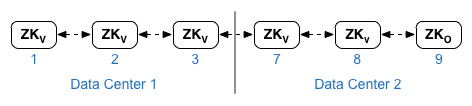
ในไฟล์การกำหนดค่าตัวอย่างที่แสดงด้านล่าง โหนด 9 ติดแท็กด้วยองค์ประกอบ ตัวแก้ไข
:observerเพื่อให้คุณมีผู้โหวต 5 คน ได้แก่ โหนด 1, 2, 3, 7 และ 8สำหรับ
ZK_CLIENT_HOSTSสำหรับแต่ละศูนย์ข้อมูล ให้ระบุที่อยู่ IP หรือชื่อ DNS ของ ZooKeeper เท่านั้น โหนดในศูนย์ข้อมูลในลำดับเดียวกันสำหรับโหนด ZooKeeper ทั้งหมดในข้อมูล - คาสซานดรา
ศูนย์ข้อมูลทั้งหมดต้องมีจำนวนโหนด Cassandra เท่ากัน
ตรวจสอบว่าได้ระบุ IP ทั้งหมดของ Cassandra สำหรับ
CASS_HOSTSสำหรับแต่ละศูนย์ข้อมูลแล้ว (ไม่ใช่ชื่อ DNS) สำหรับทั้ง 2 ข้อมูล สำหรับศูนย์ข้อมูลของเรา สำหรับศูนย์ข้อมูล 1 ให้แสดงรายการโหนด Cassandra ในศูนย์ข้อมูลนั้นก่อน สำหรับศูนย์ข้อมูล 2 แสดงโหนด Cassandra ในศูนย์ข้อมูลนั้นก่อน แสดงรายการโหนด Cassandra ใน สำหรับโหนด Cassandra ทั้งหมดในศูนย์ข้อมูลโหนด Cassandra ทั้งหมดต้องมีคำต่อท้าย ":d,r" เช่น "ip:1,1 = ศูนย์ข้อมูล 1 และแร็ค/โซนความพร้อมใช้งาน 1 และ "ip:2,1 = ศูนย์ข้อมูล 2 และโซนแร็ค/ความพร้อมใช้งาน 1
เช่น "192.168.124.201:1,1 192.168.124.202:1,1 192.168.124.203:1,1 192.168.124.204:2,1 192.168.124.205:2,1 192.168.124.206:2,1"
โหนดแรกในแร็ค/โซนความพร้อมใช้งาน 1 ของแต่ละศูนย์ข้อมูลจะใช้เป็น Seed เซิร์ฟเวอร์ ในรูปแบบการทำให้ใช้งานได้นี้ การตั้งค่า Cassandra จะมีลักษณะดังนี้
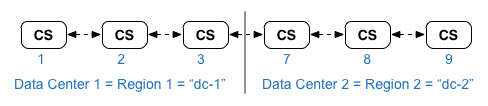
-
Postgres
โดยค่าเริ่มต้น Edge จะติดตั้งโหนด Postgres ทั้งหมดในโหมดหลัก อย่างไรก็ตาม เมื่อคุณมี URL ศูนย์ข้อมูล คุณสามารถกำหนดค่าโหนด Postgres ให้ใช้การจำลองสแตนด์บายต้นแบบได้ ดังนั้นหาก โหนดหลักล้มเหลว โหนดสแตนด์บายยังรับการเข้าชมของเซิร์ฟเวอร์ต่อไปได้ โดยปกติแล้วคุณจะต้องกำหนดค่า เซิร์ฟเวอร์ Postgres หลักในศูนย์ข้อมูลหนึ่ง และเซิร์ฟเวอร์สแตนด์บายในข้อมูลที่สอง
หากมีการกำหนดค่าศูนย์ข้อมูลที่มีอยู่ให้มีโหนด Postgres 2 โหนดที่ทำงานอยู่แล้ว โหมดหลัก/โหมดสแตนด์บาย จากนั้นยกเลิกการลงทะเบียนโหนดสแตนด์บายที่มีอยู่โดยเป็นส่วนหนึ่งของกระบวนการนี้ แทนที่ด้วยโหนดสแตนด์บายในศูนย์ข้อมูลใหม่
ตารางต่อไปนี้แสดงการกำหนดค่าก่อนและหลังสำหรับ Postgres สำหรับทั้ง 2 เวอร์ชัน สถานการณ์ต่างๆ
ก่อน หลัง โหนด Single Master Postgres ใน dc-1
โหนดหลัก Postgres ใน dc-1
โหนด Postgres สแตนด์บายใน dc-2
โหนดหลัก Postgres ใน dc-1
โหนด Postgres สแตนด์บายใน dc-1
โหนดหลัก Postgres ใน dc-1
โหนด Postgres สแตนด์บายใน dc-2
ยกเลิกการลงทะเบียนโหนด Standby Postgres เก่าใน dc-1
- ข้อกำหนดเกี่ยวกับพอร์ต
คุณต้องตรวจสอบว่าพอร์ตที่จำเป็นเปิดอยู่ระหว่างโหนดในศูนย์ข้อมูลทั้ง 2 แห่ง โปรดดูแผนภาพพอร์ตที่ข้อกำหนดของพอร์ต
การอัปเดตศูนย์ข้อมูลที่มีอยู่
การเพิ่มศูนย์ข้อมูลกำหนดให้คุณต้องทำตามขั้นตอนการติดตั้งและกำหนดค่าข้อมูลใหม่ ตรงกลางได้ แต่คุณจะต้องอัปเดตโหนดในศูนย์ข้อมูลเดิมด้วย เหล่านี้ จำเป็นต้องมีการแก้ไข เนื่องจากคุณกำลังเพิ่มโหนด Cassandra และ ZooKeeper ใหม่ในโหนด ศูนย์ข้อมูลที่ต้องเข้าถึงได้ด้วยศูนย์ข้อมูลที่มีอยู่ และคุณต้องกำหนดค่าใหม่ OpenLDAP เพื่อใช้การจำลอง
การสร้างไฟล์การกำหนดค่า
ที่แสดงด้านล่างคือไฟล์การกำหนดค่าที่ผู้ใช้ไม่ต้องดำเนินการสำหรับศูนย์ข้อมูลทั้ง 2 แห่ง โดยแต่ละศูนย์ข้อมูล Center มี 6 โหนดดังที่แสดงในโทโพโลยีการติดตั้ง โปรดสังเกตว่าไฟล์การกำหนดค่าสำหรับ dc-1 จะเพิ่ม การตั้งค่าเพิ่มเติมเพื่อ:
- กำหนดค่า OpenLDAP ด้วยการจำลองระหว่างโหนด OpenLDAP 2 โหนด
- เพิ่มโหนด Cassandra และ ZooKeeper ใหม่จาก dc-2 ไปยังไฟล์การกำหนดค่าสำหรับ dc-1
# Datacenter 1 IP1=IPorDNSnameOfNode1 IP2=IPorDNSnameOfNode2 IP3=IPorDNSnameOfNode3 IP7=IPorDNSnameOfNode7 IP8=IPorDNSnameOfNode8 IP9=IPorDNSnameOfNode9 HOSTIP=$(hostname -i) MSIP=$IP1 ADMIN_EMAIL=opdk@google.com APIGEE_ADMINPW=Secret123 LICENSE_FILE=/tmp/license.txt USE_LDAP_REMOTE_HOST=n LDAP_TYPE=2 LDAP_SID=1 LDAP_PEER=$IP7 APIGEE_LDAPPW=secret MP_POD=gateway-1 REGION=dc-1 ZK_HOSTS="$IP1 $IP2 $IP3 $IP7 $IP8 $IP9:observer" ZK_CLIENT_HOSTS="$IP1 $IP2 $IP3" # Must use IP addresses for CASS_HOSTS, not DNS names. CASS_HOSTS="$IP1:1,1 $IP2:1,1 $IP3:1,1 $IP7:2,1 $IP8:2,1 $IP9:2,1" SKIP_SMTP=n SMTPHOST=smtp.example.com SMTPUSER=smtp@example.com SMTPPASSWORD=smtppwd SMTPSSL=n SMTPPORT=25 SMTPMAILFROM="My Company <myco@company.com>" |
# Datacenter 2 IP1=IPorDNSnameOfNode1 IP2=IPorDNSnameOfNode2 IP3=IPorDNSnameOfNode3 IP7=IPorDNSnameOfNode7 IP8=IPorDNSnameOfNode8 IP9=IPorDNSnameOfNode9 HOSTIP=$(hostname -i) MSIP=$IP7 ADMIN_EMAIL=opdk@google.com APIGEE_ADMINPW=Secret123 LICENSE_FILE=/tmp/license.txt USE_LDAP_REMOTE_HOST=n LDAP_TYPE=2 LDAP_SID=2 LDAP_PEER=$IP1 APIGEE_LDAPPW=secret MP_POD=gateway-2 REGION=dc-2 ZK_HOSTS="$IP1 $IP2 $IP3 $IP7 $IP8 $IP9:observer" ZK_CLIENT_HOSTS="$IP7 $IP8 $IP9" # Must use IP addresses for CASS_HOSTS, not DNS names. CASS_HOSTS="$IP7:2,1 $IP8:2,1 $IP9:2,1 $IP1:1,1 $IP2:1,1 $IP3:1,1" SKIP_SMTP=n SMTPHOST=smtp.example.com SMTPUSER=smtp@example.com SMTPPASSWORD=smtppwd SMTPSSL=n SMTPPORT=25 SMTPMAILFROM="My Company <myco@company.com>" |
เพิ่มศูนย์ข้อมูลใหม่
ในขั้นตอนนี้ ศูนย์ข้อมูลจะมีชื่อว่า:
- dc-1: ศูนย์ข้อมูลที่มีอยู่
- dc-2: ศูนย์ข้อมูลใหม่
วิธีเพิ่มศูนย์ข้อมูลใหม่
- ใน dc-1 ให้เรียกใช้ Setup.sh อีกครั้งบนโหนด Cassandra เดิมด้วย dc-1 ใหม่
ไฟล์การกำหนดค่าที่มีโหนด Cassandra จาก dc-2:
/opt/apigee/apigee-setup/bin/setup.sh -p ds -f configFile1
- ใน dc-1 ให้เรียกใช้ create.sh อีกครั้งบนโหนดเซิร์ฟเวอร์การจัดการ:
/opt/apigee/apigee-setup/bin/setup.sh -p ms -f configFile1
- ใน dc-2 ให้ติดตั้ง
apigee-setupบนโหนดทั้งหมด โปรดดูข้อมูลเพิ่มเติมที่หัวข้อติดตั้งยูทิลิตีการตั้งค่า Edge Apigee ข้อมูลเพิ่มเติม - ใน dc-2 ให้ติดตั้ง Cassandra และ ZooKeeper ในโหนดที่เหมาะสม
/opt/apigee/apigee-setup/bin/setup.sh -p ds -f configFile2
- ใน dc-2 ให้เรียกใช้คำสั่ง rebuild บนโหนด Cassandra ทั้งหมดโดยระบุพารามิเตอร์
ชื่อภูมิภาคของ dc-1:
/opt/apigee/apigee-cassandra/bin/nodetool [-u username -pw password] -h cassIP rebuild dc-1
คุณต้องส่งชื่อผู้ใช้และรหัสผ่านเฉพาะในกรณีต่อไปนี้ เปิดใช้การตรวจสอบสิทธิ์ JMX สำหรับ Cassandra
- ใน dc-2 ให้ติดตั้งเซิร์ฟเวอร์การจัดการในโหนดที่เหมาะสม:
/opt/apigee/apigee-setup/bin/setup.sh -p ms -f configFile2
- ในโหนดเซิร์ฟเวอร์การจัดการใน dc-2 ให้ติดตั้ง
apigee-provisionซึ่งจะติดตั้งยูทิลิตีapigee-adminapi.shต่อไปนี้/opt/apigee/apigee-service/bin/apigee-service apigee-provision install
- ใน dc-2 ให้ติดตั้งเส้นทางและตัวประมวลผลข้อความในโหนดที่เหมาะสม:
/opt/apigee/apigee-setup/bin/setup.sh -p rmp -f configFile2
- ใน dc-2 ให้ติดตั้ง Qpid ในโหนดที่เหมาะสมดังนี้
/opt/apigee/apigee-setup/bin/setup.sh -p qs -f configFile2
- ใน dc-2 ให้ติดตั้ง Postgres ในโหนดที่เหมาะสม
/opt/apigee/apigee-setup/bin/setup.sh -p ps -f configFile2
- ตั้งค่าต้นแบบ/สแตนด์บายของ Postgres สำหรับโหนด Postgres โหนด Postgres ใน dc-1 คือ
และโหนด Postgres ใน dc-2 คือเซิร์ฟเวอร์สแตนด์บาย
- ในโหนดหลักใน dc-1 ให้แก้ไขไฟล์การกำหนดค่าเพื่อตั้งค่าต่อไปนี้
PG_MASTER=IPorDNSofDC1Master PG_STANDBY=IPorDNSofDC2Standby
- เปิดใช้การจำลองบนต้นแบบใหม่:
/opt/apigee/apigee-service/bin/apigee-service apigee-postgresql setup-replication-on-master -f configFIle
- ในโหนดสแตนด์บายใน dc-2 ให้แก้ไขไฟล์การกำหนดค่าเพื่อตั้งค่าต่อไปนี้
PG_MASTER=IPorDNSofDC1Master PG_STANDBY=IPorDNSofDC2Standby
- บนโหนดสแตนด์บายใน dc-2 ให้หยุดเซิร์ฟเวอร์แล้วลบโหนด
ข้อมูล Postgres ที่มีอยู่:
/opt/apigee/apigee-service/bin/apigee-service apigee-postgresql stop
rm -rf /opt/apigee/data/apigee-postgresql/หากจำเป็น คุณสามารถสำรองข้อมูลนี้ก่อนที่จะลบได้
- กำหนดค่าโหนดสแตนด์บายใน dc-2 โดยทำดังนี้
/opt/apigee/apigee-service/bin/apigee-service apigee-postgresql setup-replication-on-standby -f configFile
- ในโหนดหลักใน dc-1 ให้แก้ไขไฟล์การกำหนดค่าเพื่อตั้งค่าต่อไปนี้
- ใน dc-1 ให้อัปเดตการกำหนดค่า Analytics และกำหนดค่าองค์กร
- ในโหนดเซิร์ฟเวอร์การจัดการของ dc-1 ให้รับ UUID ของ Postgres
โหนด:
apigee-adminapi.sh servers list -r dc-1 -p analytics -t postgres-server \ --admin adminEmail --pwd adminPword --host localhost
UUID จะปรากฏท้ายข้อมูลที่ส่งคืน บันทึกค่าดังกล่าว
- ในโหนดเซิร์ฟเวอร์การจัดการของ dc-2 ให้รับ UUID ของ Postgres ตามที่แสดงในขั้นตอนก่อนหน้า บันทึกค่าดังกล่าว
- ในโหนดเซิร์ฟเวอร์การจัดการของ dc-1 ให้ระบุชื่อของ
Analytics และกลุ่มผู้บริโภค คำสั่งด้านล่างหลายคำสั่งจำเป็นต้องใช้ข้อมูลดังกล่าว
โดยค่าเริ่มต้น ชื่อกลุ่ม Analytics คือ "axgroup-001" และชื่อของผู้บริโภค คือ "consumer-group-001" ในไฟล์การกำหนดค่าที่ผู้ใช้ไม่ต้องดำเนินการสำหรับภูมิภาค คุณสามารถตั้งชื่อได้ ของกลุ่ม Analytics โดยใช้พร็อพเพอร์ตี้
AXGROUPหากไม่แน่ใจชื่อ Analytics และกลุ่มผู้ใช้ทั่วไป ให้ใช้ข้อมูลต่อไปนี้ เพื่อแสดงตัวเลือกเหล่านั้น:
apigee-adminapi.sh analytics groups list \ --admin adminEmail --pwd adminPword --host localhost
คำสั่งนี้จะแสดงชื่อกลุ่ม Analytics ในช่องชื่อและกลุ่มผู้ใช้ทั่วไป ในฟิลด์กลุ่มผู้บริโภค
- ในโหนดเซิร์ฟเวอร์การจัดการของ dc-1 ให้นำ Postgres ที่มีอยู่ออก
เซิร์ฟเวอร์จากกลุ่ม Analytics
- นำโหนด Postgres ออกจากกลุ่ม Consumer:
apigee-adminapi.sh analytics groups consumer_groups datastores remove \ -g axgroup-001 -c consumer-group-001 -u UUID \ -Y --admin adminEmail --pwd adminPword --host localhost
หากมีการกำหนดค่า dc-1 ให้มีโหนด Postgres 2 รายการทำงานอยู่ โหมดหลัก/โหมดสแตนด์บาย ให้นำทั้งคู่ออกดังนี้
apigee-adminapi.sh analytics groups consumer_groups datastores remove \ -g axgroup-001 -c consumer-group-001 -u "UUID_1,UUID_2" \ -Y --admin adminEmail --pwd adminPword --host localhost
- นำโหนด Postgres ออกจากกลุ่ม Analytics โดยทำดังนี้
apigee-adminapi.sh analytics groups postgres_server remove \ -g axgroup-001 -u UUID -Y --admin adminEmail \ --pwd adminPword --host localhost
หากมีการกำหนดค่า dc-1 มีโหนด Postgres 2 โหนดที่ทำงานในโหมดต้นแบบ/สแตนด์บาย นำทั้งคู่ออก
apigee-adminapi.sh analytics groups postgres_server \ remove -g axgroup-001 -u UUID1,UUID2 -Y --admin adminEmail \ --pwd adminPword --host localhost
- นำโหนด Postgres ออกจากกลุ่ม Consumer:
- ในโหนดเซิร์ฟเวอร์การจัดการของ dc-1 ให้เพิ่มต้นแบบ/สแตนด์บายใหม่
Postgres เซิร์ฟเวอร์ไปยังกลุ่ม Analytics:
- เพิ่มเซิร์ฟเวอร์ Postgres ทั้ง 2 รายการลงในกลุ่ม Analytics ดังนี้
apigee-adminapi.sh analytics groups postgres_server \ add -g axgroup-001 -u "UUID_1,UUID_2" --admin adminEmail \ --pwd adminPword --host localhost
Ehere UUID_1 สอดคล้องกับโหนด Postgres หลักใน dc-1 และ UUID_2 สอดคล้องกับ Postgres ในโหมดสแตนด์บาย โหนดใน dc-2
- เพิ่มเซิร์ฟเวอร์ PG ไปยังกลุ่มผู้ใช้ทั่วไปเป็นโหมดหลัก/สแตนด์บาย โดยทำดังนี้
apigee-adminapi.sh analytics groups consumer_groups datastores \ add -g axgroup-001 -c consumer-group-001 -u "UUID_1,UUID_2" --admin adminEmail \ --pwd adminPword --host localhost
- เพิ่มเซิร์ฟเวอร์ Postgres ทั้ง 2 รายการลงในกลุ่ม Analytics ดังนี้
- เพิ่มเซิร์ฟเวอร์ Qpid จาก dc-2 ไปยังกลุ่ม Analytics ดังนี้
- ในโหนดเซิร์ฟเวอร์การจัดการของ dc-1 ให้รับ UUID ของ Qpid
โหนดใน dc-2:
apigee-adminapi.sh servers list -r dc-2 -p central -t qpid-server \ --admin adminEmail --pwd adminPword --host localhost
UUID จะปรากฏท้ายข้อมูลที่ส่งคืน บันทึกค่าเหล่านั้น
- ในโหนดเซิร์ฟเวอร์การจัดการของ dc-1 ให้เพิ่มโหนด Qpid ไปยัง
กลุ่ม Analytics (เรียกใช้ทั้ง 2 คำสั่ง) มีดังนี้
apigee-adminapi.sh analytics groups qpid_server \ add -g axgroup-001 -u "UUID_1" --admin adminEmail \ --pwd adminPword --host localhost
apigee-adminapi.sh analytics groups qpid_server \ add -g axgroup-001 -u "UUID_2" --admin adminEmail \ --pwd adminPword --host localhost - ในโหนดเซิร์ฟเวอร์การจัดการของ dc-1 ให้เพิ่มโหนด Qpid ไปยัง
กลุ่มผู้ใช้ (เรียกใช้ทั้ง 2 คำสั่ง) ดังนี้
apigee-adminapi.sh analytics groups consumer_groups consumers \ add -g axgroup-001 -c consumer-group-001 -u "UUID_1" \ --admin adminEmail --pwd adminPword --host localhost
apigee-adminapi.sh analytics groups consumer_groups consumers \ add -g axgroup-001 -c consumer-group-001 -u "UUID_2" \ --admin adminEmail --pwd adminPword --host localhost
- ในโหนดเซิร์ฟเวอร์การจัดการของ dc-1 ให้รับ UUID ของ Qpid
โหนดใน dc-2:
- ยกเลิกการลงทะเบียนและลบเซิร์ฟเวอร์สแตนด์บาย Postgres เก่าจาก dc-1:
- ยกเลิกการลงทะเบียนเซิร์ฟเวอร์สแตนด์บาย dc-1 Postgres ที่มีอยู่:
apigee-adminapi.sh servers deregister -u UUID -r dc-1 \ -p analytics -t postgres-server -Y --admin adminEmail \ --pwd adminPword --host localhost
โดย UUID คือโหนด Postgres สแตนด์บายเก่าใน dc-1
- ลบเซิร์ฟเวอร์สแตนด์บาย dc-1 Postgres ที่มีอยู่:
apigee-adminapi.sh servers delete -u UUID \ --admin adminEmail --pwd adminPword --host localhost
- ยกเลิกการลงทะเบียนเซิร์ฟเวอร์สแตนด์บาย dc-1 Postgres ที่มีอยู่:
- ในโหนดเซิร์ฟเวอร์การจัดการของ dc-1 ให้รับ UUID ของ Postgres
โหนด:
- อัปเดตคีย์สเปซของ Cassandra ด้วยปัจจัยการจำลองที่ถูกต้องสำหรับศูนย์ข้อมูลทั้ง 2 แห่ง คุณ
ต้องเรียกใช้ขั้นตอนนี้เพียงครั้งเดียวในเซิร์ฟเวอร์ Cassandra ในศูนย์ข้อมูลใดเซิร์ฟเวอร์หนึ่ง
- เริ่มยูทิลิตี้ Cassandra
cqlsh:/opt/apigee/apigee-cassandra/bin/cqlsh cassandraIP
- เรียกใช้คำสั่ง CQL ต่อไปนี้ที่ "cqlsh>" แจ้งให้ตั้งค่าการจำลอง
ระดับสำหรับแป้นเว้นวรรคของ Cassandra:
ALTER KEYSPACE "identityzone" WITH replication = { 'class': 'NetworkTopologyStrategy', 'dc-1': '3','dc-2': '3' };ALTER KEYSPACE "system_traces" WITH replication = { 'class': 'NetworkTopologyStrategy', 'dc-1': '3','dc-2': '3' };- ดูช่องว่างโดยใช้คำสั่งต่อไปนี้
select * from system.schema_keyspaces;
- ออกจาก
cqlsh:exit
- เริ่มยูทิลิตี้ Cassandra
- เรียกใช้คำสั่ง
nodetoolต่อไปนี้บนโหนด Cassandra ทั้งหมดใน dc-1 เพื่อเพิ่มพื้นที่ว่าง หน่วยความจำ:/opt/apigee/apigee-cassandra/bin/nodetool [-u username -pw password] -h cassandraIP cleanup
คุณต้องส่งชื่อผู้ใช้และรหัสผ่านเฉพาะในกรณีต่อไปนี้ เปิดใช้การตรวจสอบสิทธิ์ JMX สำหรับ Cassandra
- สำหรับแต่ละองค์กรและสภาพแวดล้อมแต่ละแบบที่คุณต้องการสนับสนุนในศูนย์ข้อมูลต่างๆ
- ในโหนดเซิร์ฟเวอร์การจัดการของ dc-1 ให้เพิ่ม MP_POD ใหม่ไปยัง
องค์กร:
apigee-adminapi.sh orgs pods add -o orgName -r dc-2 -p gateway-2 \ --admin adminEmail --pwd adminPword --host localhost
โดยที่ gateway-2 คือชื่อของพ็อดเกตเวย์ตามที่กำหนดโดยพารามิเตอร์ คุณสมบัติ MP_POD ในไฟล์การกำหนดค่า dc-2
- เพิ่มตัวประมวลผลข้อความใหม่ไปยังองค์กรและสภาพแวดล้อมดังนี้
- ในโหนดเซิร์ฟเวอร์การจัดการของ dc-2 ให้รับ UUID ของ
โหนดตัวประมวลผลข้อความใน dc-2:
apigee-adminapi.sh servers list -r dc-2 -p gateway-2 \ -t message-processor --admin adminEmail --pwd adminPword --host localhost
UUID จะปรากฏท้ายข้อมูลที่ส่งคืน บันทึกค่าเหล่านั้น
- ในโหนดเซิร์ฟเวอร์การจัดการของ dc-1 สำหรับ Message Processor แต่ละรายการ
ใน dc-2 ให้เพิ่ม Message Processor ไปยังสภาพแวดล้อมสำหรับองค์กรดังนี้
apigee-adminapi.sh orgs envs servers add -o orgName -e envName \ -u UUID --admin adminEmail --pwd adminPword --host localhost
- ในโหนดเซิร์ฟเวอร์การจัดการของ dc-2 ให้รับ UUID ของ
โหนดตัวประมวลผลข้อความใน dc-2:
- ในโหนดเซิร์ฟเวอร์การจัดการของ dc-1 ให้ตรวจสอบองค์กร
apigee-adminapi.sh orgs apis deployments -o orgName -a apiProxyName \ --admin adminEmail --pwd adminPword --host localhost
โดยที่ apiProxyName คือชื่อของพร็อกซี API ที่ทำให้ใช้งานได้ในองค์กร
- ในโหนดเซิร์ฟเวอร์การจัดการของ dc-1 ให้เพิ่ม MP_POD ใหม่ไปยัง
องค์กร:

